Сканеры Canon CanoScan 5600F - инструкция пользователя по применению, эксплуатации и установке на русском языке. Мы надеемся, она поможет вам решить возникшие у вас вопросы при эксплуатации техники.
Если остались вопросы, задайте их в комментариях после инструкции.
"Загружаем инструкцию", означает, что нужно подождать пока файл загрузится и можно будет его читать онлайн. Некоторые инструкции очень большие и время их появления зависит от вашей скорости интернета.
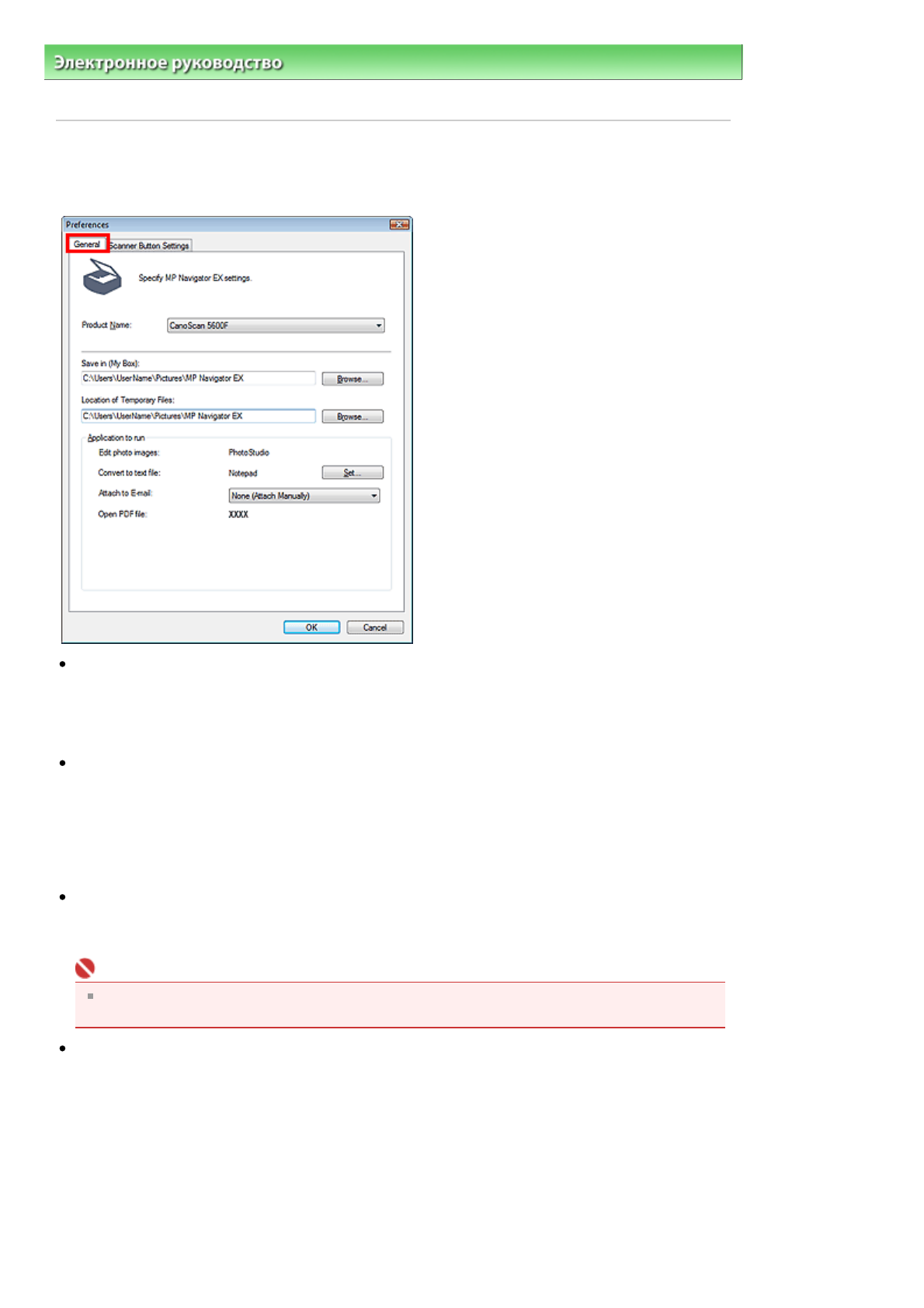
Электронное
руководство
>
Руководство
по
сканированию
>
Окна
программы
MP Navigator EX
>
Вкладка
Общие
(General)
Вкладка
Общие
(General)
На
вкладке
Общие
(General)
можно
задать
общие
параметры
программы
MP Navigator EX.
Название
продукта
(Product Name)
В
этом
поле
отображается
название
аппарата
,
на
работу
с
которым
программа
MP Navigator EX
настроена
в
настоящее
время
.
Если
показано
не
то
устройство
,
которое
вы
собираетесь
использовать
,
выберите
нужное
изделие
из
списка
.
Место
сохранения
(
Моя
камера
) (Save in (My Box))
В
этом
поле
отображается
имя
папки
,
в
которой
сохраняются
отсканированные
документы
.
Чтобы
указать
другую
папку
,
нажмите
кнопку
Обзор
... (Browse...).
По
умолчанию
заданы
следующие
папки
.
Windows Vista:
папка
MP Navigator EX
в
папке
Рисунки
(Picture)
Windows XP:
папка
MP Navigator EX
в
папке
Мои
рисунки
(My Pictures)
Windows 2000:
папка
MP Navigator EX
в
папке
Мои
рисунки
(My Pictures)
Размещение
временных
файлов
(Location of Temporary Files)
В
этом
поле
отображается
имя
папки
для
временного
сохранения
изображений
.
Чтобы
указать
другую
папку
,
нажмите
кнопку
Обзор
... (Browse...).
Внимание
!
Если
задана
корневой
каталог
диска
,
на
который
установлена
операционная
система
,
может
произойти
ошибка
.
Обязательно
укажите
какую
-
либо
папку
.
Запускаемые
программы
(Application to run)
Отображаются
программы
,
которые
могут
запускаться
из
программы
MP Navigator EX.
Установите
прикладные
программы
с
установочного
компакт
-
диска
,
прилагаемого
к
аппарату
.
Список
Вложение
в
эл
.
письмо
(Attach to E-mail)
позволяет
выбрать
запускаемую
почтовую
программу
.
Для
параметра
Преобразование
в
текстовый
файл
(Convert to text file)
отображается
программа
Блокнот
(Notepad) (
поставляется
с
ОС
Windows).
В
этом
случае
нажмите
кнопку
Задать
... (Set...)
и
в
открывшемся
диалоговом
окне
Настройка
языка
(Language Setting)
укажите
язык
.
В
программу
Блокнот
(Notepad)
возможно
извлечение
только
текста
,
написанного
на
языках
,
которые
можно
выбрать
в
диалоговом
окне
Настройка
языка
(Language Setting).
Sayfa 160 / 318 sayfa
Вкладка
Общие
(General)
Содержание
- 2 Использование
- 3 Работа
- 5 Выбранные; Все; Текущий; разделе
- 6 Регистрация
- 8 Щелкните
- 10 Показать
- 11 Предупреждение; Обозначения
- 12 Microsoft; Vista; Adobe Systems Incorporated; Товарные
- 13 режиме; Руководство
- 14 Inkjet Printer/Scanner
- 15 MP Navigator EX —; MP Navigator EX
- 16 Сканирование
- 17 Ограничения; NTFS; режим; Общие
- 18 Windows VistaTM
- 19 Установка; Установка
- 20 FILM
- 22 Назначение; Возможности; Окна; Назначение
- 24 Приступим; Приступаем
- 25 MP Navigator EX 2.0; Переход
- 27 команду
- 30 Неполадки
- 33 Выберите
- 38 кнопку
- 40 Удобное; Удобное
- 42 Полезные
- 43 Автоматическое; Автоматическое
- 44 Удостоверьтесь
- 45 Adobe RGB
- 46 Ручное; Ручное
- 49 Настройка; Настройка
- 52 Поиск; Быстрый; Поиск
- 53 Диалоговое
- 54 (A word or phrase in the; Окно
- 55 Классификация; списке; Классификация
- 56 Создание
- 61 многостраничный
- 62 добавление; Нажмите
- 64 Открытие
- 68 Canon; Canon Utilities Easy-PhotoPrint
- 70 Отправка; Отправка
- 71 JPEG
- 72 Редактирование; Исправление; Редактирование
- 73 ArcSoft PhotoStudio; ArcSoft PhotoStudio.; ArcSoft PhotoStudio.; Преобразование; Вкладка
- 74 Internet Explorer 5.5 Service Pack 2; Задание
- 75 password to open the document)
- 77 Ввод
- 79 Связанные
- 80 OCR
- 85 Сохранить
- 88 Кнопки
- 89 Панель
- 90 Область
- 94 (Detect the orientation; (Detect the orientation of text
- 96 Экран; ScanGear; Экран
- 101 Тип
- 104 Высокое; Защита
- 107 Internet Explorer
- 117 Vivid Photo
- 126 Параметры; Вид
- 127 (Automatically save the image to
- 129 save dialog box after scanning the image (Input Exif information)); ) (Open the save dialog box after scanning the; (Start scanning by clicking the
- 133 ) (Open the save dialog box after scanning the image (Input Exif
- 135 Exif
- 136 Разрешение
- 138 (Open the save dialog box after
- 152 Наст
- 155 Photo Paper Pro
- 162 COPY; after Scanning with Scanner Buttons on the Scanner)
- 164 (Show this window at
- 166 Основной
- 169 запуска
- 172 При; Укажите
- 179 Одновременное
- 183 Корректировка
- 189 Насыщенность; Баланс
- 191 Канал; Общий
- 192 Яркость; Контрастность
- 193 Чтение
- 202 Предв
- 204 mm
- 207 Зеркало
- 209 Любимые
- 211 канировать; значение
- 218 Настраиваемый
- 221 Автоматическая
- 225 the tone value to all crops)
- 228 (Tone Curve Settings; По
- 232 (Select Folder Where Temporary Files are
- 233 OK
- 234 (Execute Auto Cropping on
- 235 Size for Thumbnail View)
- 240 Полезная
- 241 Исходная
- 242 изображения
- 243 Что; Изображения
- 246 Форматы
- 247 sRGB; Монитор; Сопоставление
- 248 Другие
- 250 images as separate files)
- 251 сканироваться; quality of the scanned picture)
- 252 Сброс
- 253 WIA (Windows Image Acquisition —; документом
- 255 SCAN
- 259 Adobe Acrobat Reader; страниц; Добавление; Завершение
- 263 Windows XP
- 264 камеры
- 267 Устранение
- 268 (Found New Hardware Wizard
- 269 Wizard
- 271 ROM
- 273 Сбой; Сбой
- 274 Затруднения
- 276 переустановите; Шаг
- 278 Пример; Программа
- 281 program to launch for this action)
- 282 Проверка
- 285 Белые
- 286 использования
- 288 Низкая
- 289 Появляется
- 291 Windows; заново; Удаление; Windows
- 293 Не; MP Navigator
- 296 (Apply the tone value to
- 297 Кадры; Кадры
- 302 уменьшенным; Отсканированное
- 303 Paint
- 304 популярных
- 308 повторите
- 310 Обновление
- 312 Windows Vista
- 313 Перед; Состояние; Перед
- 314 Plug and Play
- 316 ArcSoft
- 317 программе; Inkjet Printer/Scanner Extended Survey Program; программе
































































































































































































































































































































